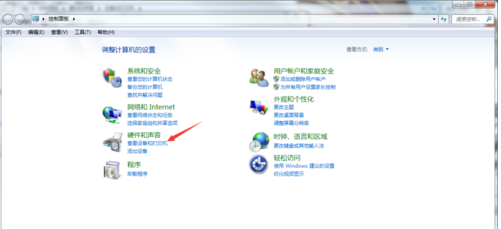简介:
大家好,今天我来给大家介绍一下如何在Win7系统上安装打印机。打印机作为办公和生活中必备的设备,安装起来可能会有一些麻烦。但是不用担心,只要按照正确的步骤进行操作,就能轻松完成安装。下面我将通过一个案例来说明安装打印机的具体步骤,并给出一些建议。

工具原料:
系统版本:Windows 7
品牌型号:惠普LaserJet P1006
软件版本:最新版本
一、准备工作
1、首先,我们需要确保电脑已经连接到互联网,以便下载打印机驱动程序。
2、然后,我们需要找到打印机的型号和品牌,以便在官方网站上下载对应的驱动程序。
3、接下来,我们需要准备一个USB数据线,用于连接打印机和电脑。
[Win7旗舰版32位下载]
win7旗舰版32位下载,是一款备受欢迎的操作系统。它拥有稳定性强、界面友好、功能丰富等特点,深受用户喜爱。现在,您可以通过我们提供的下载链接,快速获取win7旗舰版32位,让您的电脑运行更加流畅。立即点击下载,体验全新的操作系统!
二、下载驱动程序
1、打开浏览器,进入惠普官方网站。
2、在网站上找到支持页面,输入打印机型号,选择正确的操作系统版本。
3、点击下载驱动程序,并等待下载完成。
三、安装打印机
1、双击下载的驱动程序安装包,按照提示完成安装。
2、在安装过程中,选择连接方式为USB连接,并将打印机连接到电脑上。
3、等待安装程序自动检测并安装打印机。
四、测试打印
1、安装完成后,打开控制面板,找到设备和打印机选项。
2、在设备和打印机列表中,找到刚刚安装的打印机,并设置为默认打印机。
3、打开一个文档或图片,点击打印按钮,选择刚刚安装的打印机,进行打印测试。
总结:
通过以上步骤,我们可以轻松地在Win7系统上安装打印机。在安装过程中,我们需要注意选择正确的驱动程序,并确保打印机与电脑的连接正常。安装完成后,记得设置打印机为默认打印机,并进行打印测试,以确保一切正常。希望以上内容对大家有所帮助!
以上就是电脑技术教程《Win7如何安装打印机》的全部内容,由下载火资源网整理发布,关注我们每日分享Win12、win11、win10、win7、Win XP等系统使用技巧!重装Win7系统费用是多少?
重装系统多少钱win7?了解重装系统价格,Win7系统重装费用多少?快速、专业的重装服务,价格合理,质量有保障。点击了解更多!